Многие люди не знают, как пользоваться Samsung Cloud, и поэтому игнорируют этот полезный инструмент. Однако на практике сервис прост в использовании и доступен даже для новичков. Выполните следующие действия, чтобы войти в свою учетную запись с телефона:
Как получить доступ к Samsung Cloud и получить максимальную отдачу от сервиса
Приложения, игры, фотографии, видео, обновления и другие файлы борются за место на вашем устройстве, и управлять ими всеми с помощью имеющегося хранилища может быть утомительно. Если ваше устройство не имеет встроенного облачного хранилища, вам может не хватить места для хранения.
Пользователи Samsung могут получить до 15 ГБ бесплатного облачного хранилища с Samsung Cloud Storage, которое может быть полезно для хранения и обмена файлами в облаке.
В этом руководстве вы узнаете, как получить доступ к Samsung Cloud и максимально использовать возможности сервиса.
Приложения для Windows, мобильные приложения, игры — ВСЕ БЕСПЛАТНО, на нашем закрытом Telegram-канале — Подписывайтесь:)
Что такое Samsung Cloud?
Большинство смартфонов и планшетов Samsung Galaxy под управлением Android 7.0 или более поздней версии имеют сервис Samsung Cloud, который позволяет создавать резервные копии, синхронизировать и восстанавливать содержимое, хранящееся на вашем устройстве.
В отличие от Google Drive, Samsung Cloud позволяет загружать, обмениваться и скачивать файлы и предназначен для быстрого восстановления данных или настроек устройства в случае их потери или неисправности и необходимости восстановления заводских настроек. Таким образом, вам не придется беспокоиться о потере важных файлов или данных, и вы сможете просматривать их без проблем на всех своих устройствах.
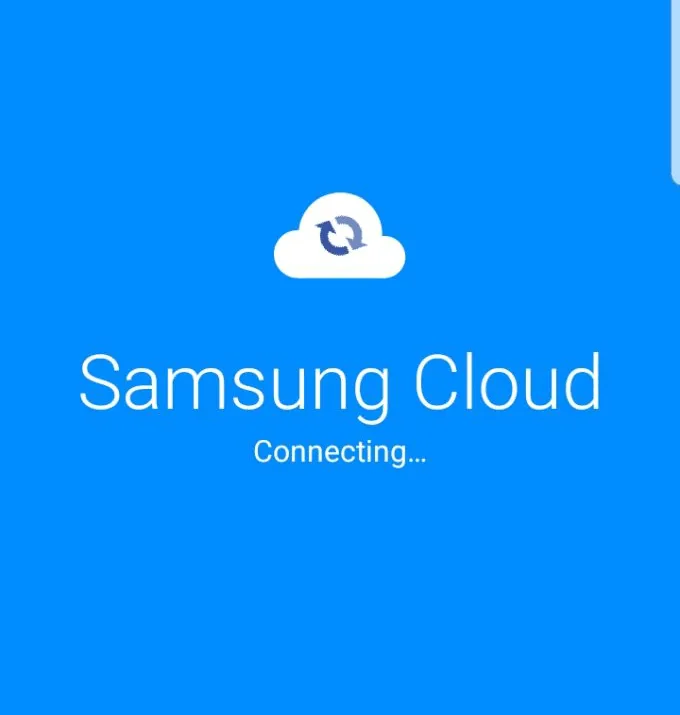
Бесплатное облачное решение для резервного копирования и восстановления предоставляет 15 ГБ облачного хранилища, где можно создавать резервные копии контактов, событий календаря, журналов вызовов, сообщений, настроек домашнего экрана, часов и приложений, музыки, документов и голосовых записей. Он также синхронизирует Контакты, Календарь, S Notes, Samsung Notes, Samsung Internet, Samsung Pass, Samsung Pass, Напоминания, Галерею и Samsung Keyboard.
Примечание. Сообщения и фотографии WhatsApp не включаются в синхронизацию. А если у вас закончится 15 ГБ памяти и вам понадобится дополнительное пространство, вы всегда можете купить еще больше памяти.
Как получить доступ к Samsung Cloud
В этом руководстве мы будем использовать смартфон Samsung S8+ с ОС Android 9 (Pie), чтобы описать процесс установки и доступа к Samsung Cloud на вашем устройстве.
Существует два способа получить доступ к этой услуге:
- Использование приложения Samsung Cloud на мобильном устройстве.
- Использование приложения Samsung Cloud на мобильном устройстве на мобильном устройстве.
Как получить доступ к Samsung Cloud с помощью приложения Samsung Cloud
- Перейдите в Настройки и нажмите Учетные записи и резервное копирование.
- Вам может быть предложено настроить двухэтапное подтверждение для вашей учетной записи Samsung.
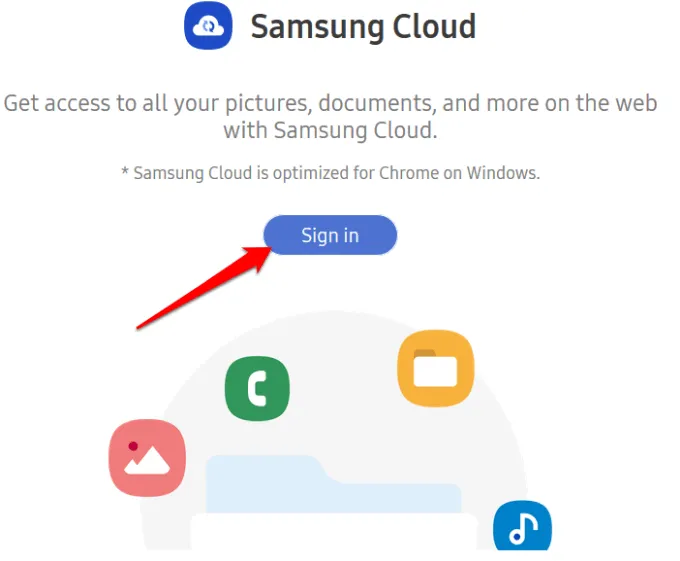
- На экране «Условия договора» нажмите соответствующее разрешение.
- Введите номер телефона, нажмите Подтвердить, и сервис начнет подключение к вашей учетной записи Samsung Cloud.
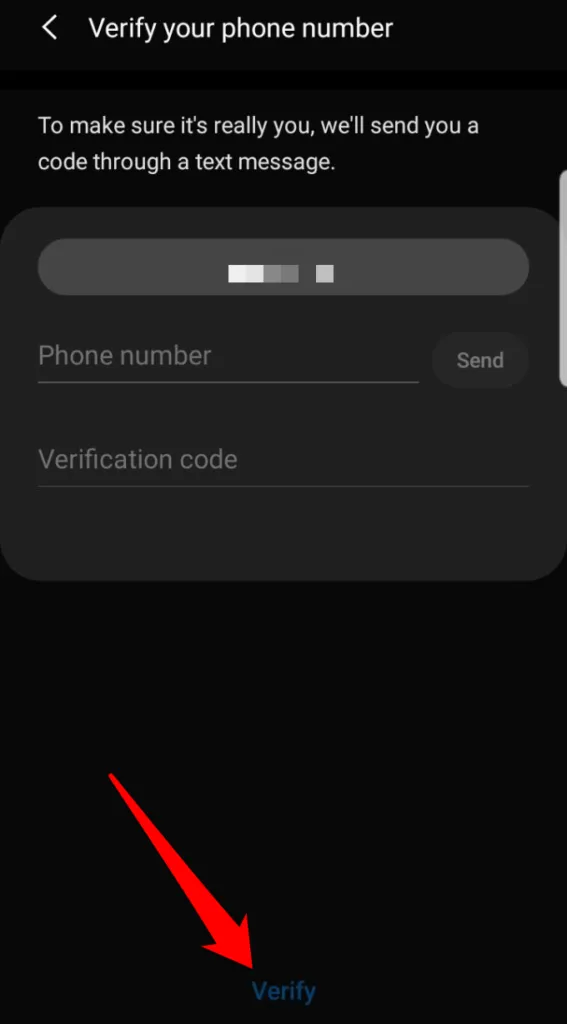
- На следующем экране вы увидите объем используемого хранилища, используемый план хранения (по умолчанию 15 ГБ) и подробную информацию о синхронизированных данных или файлах, хранящихся в Samsung Cloud Drive. Нажмите на три точки в правом верхнем углу экрана и выберите Настройки.
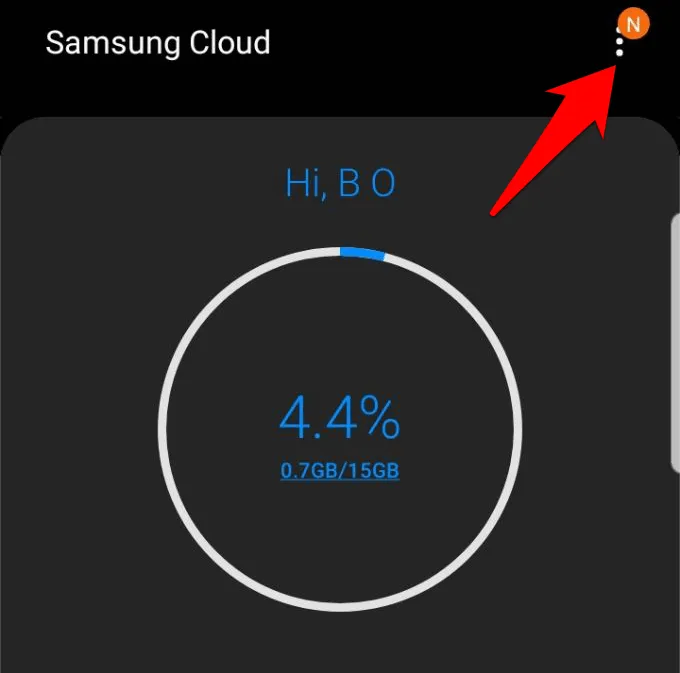
- Активируйте переключатель «Синхронизация и резервное копирование в роуминге», чтобы синхронизировать галерею и автоматически создавать резервную копию телефона через мобильную сеть в роуминге. Если вы хотите сэкономить мобильные данные, вы можете отключить эту опцию, чтобы синхронизация осуществлялась только через WiFi.
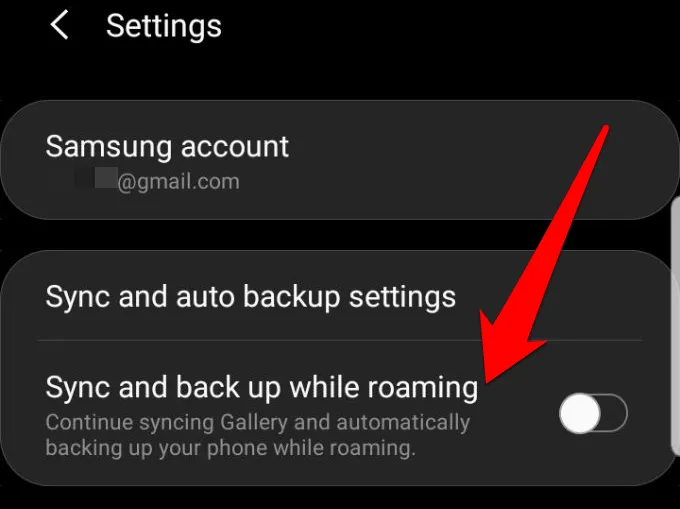
- Нажмите на опции «Синхронизация» и «Настройки автоматического резервного копирования».
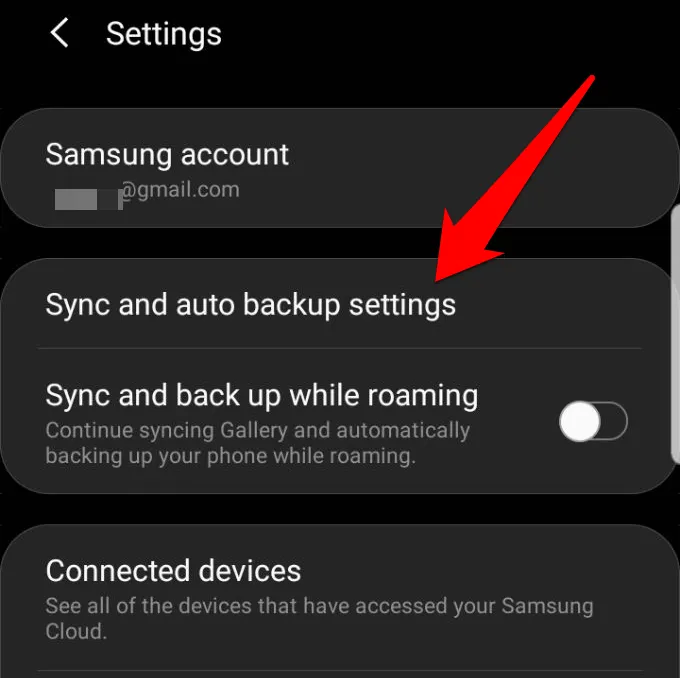
- На вкладке «Синхронизация» установите переключатели для данных, которые вы хотите постоянно синхронизировать, в положение «Активно».
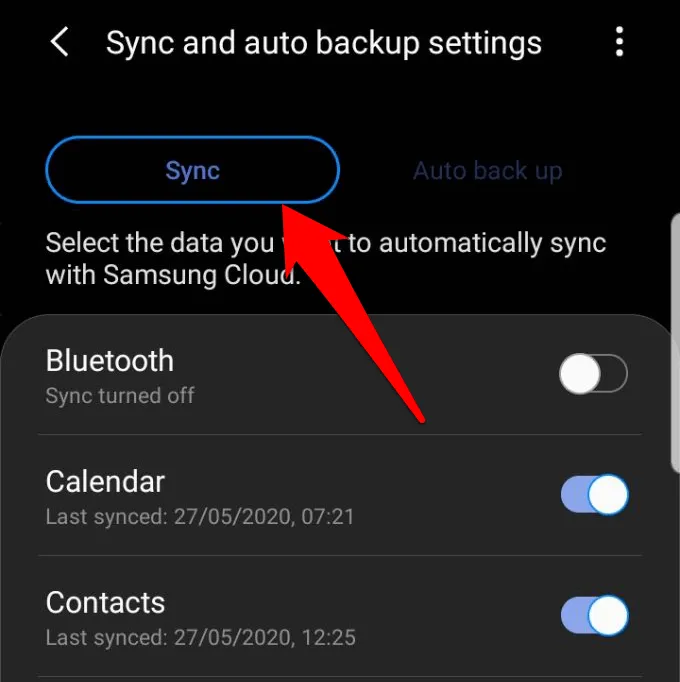
- Затем нажмите Синхронизировать сейчас, чтобы вручную синхронизировать данные для каждого из выбранных параметров. Вы также можете щелкнуть Auto-Backup и включить переключатели для данных, которые вы хотите резервировать.
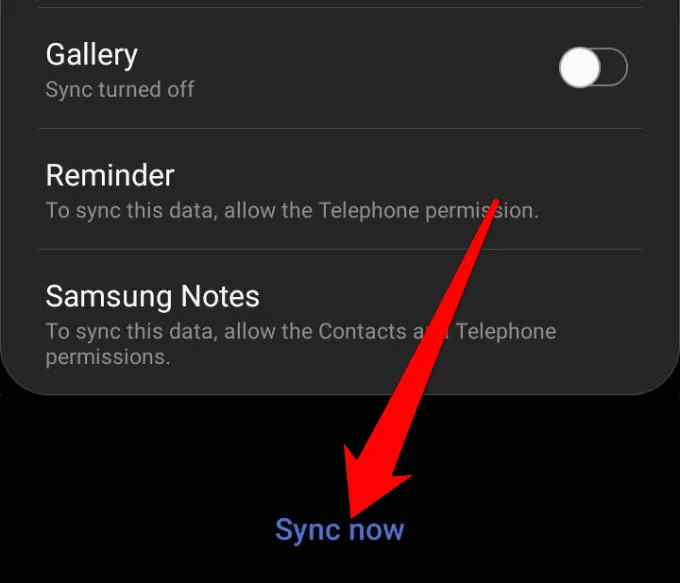
- Вернитесь в главное меню и нажмите на свое имя, чтобы просмотреть доступное пространство для хранения и объем, используемый в настоящее время. Нажмите Резервное копирование этого телефона, если вы хотите создать резервную копию данных вручную.
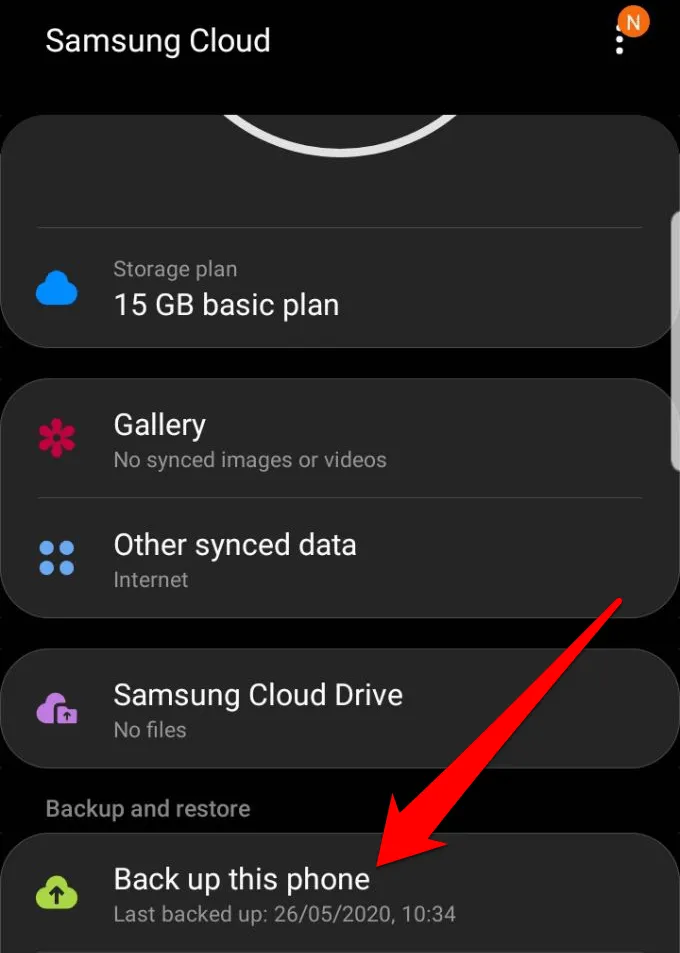
- Чтобы в любой момент получить доступ к службе Samsung Cloud с телефона или планшета Samsung, выберите «Настройки»> «Учетные записи» и коснитесь Samsung Cloud. Нажмите кнопку Home, чтобы выйти из службы. Кроме того, можно добавить значок ярлыка на главный экран, нажав на три точки в правом верхнем углу экрана, коснитесь Настройки, а затем перейдите к значку Показать Samsung Cloud.
Если вы используете сервис для хранения синхронизированных данных контактов, календарей, заметок, документов и прочего, не волнуйтесь. Компания пока не планирует полностью прекращать предоставление услуги. Это скорее оптимизация, чем ликвидация.
Зачем она нужна и как работает
Давайте рассмотрим возможности Samsung Cloud, что это такое и нужен ли он. Инструмент предназначен для владельцев смартфонов, которые хотят хранить события жизни и избежать их потери в случае поломки телефона. Информация хранится в учетной записи телефона путем синхронизации данных с Samsung Cloud.
Этот процесс происходит автоматически, поэтому наиболее важные данные хранятся в облаке. В дальнейшем для восстановления важных данных достаточно войти в учетную запись через телефон или другое устройство.
Основные функции Samsung Cloud включают:
- Синхронизация информации с гарантированным хранением в облаке. Это позволяет в любой момент восстановить важные файлы, если смартфон физически поврежден, потерян или украден.
- Возможность доступа к телефону через Интернет и входа в свою учетную запись для блокировки устройства и предотвращения доступа злоумышленников к вашим важным файлам (в случае кражи).
- Он автоматически загружает ваши персональные данные и экономит время, необходимое для их ручного ввода.
- Храните информацию на нескольких устройствах одновременно.
- Уведомление об удалении данных из Samsung Cloud.
- Входите в свой аккаунт с телефона, компьютера или других устройств, что особенно удобно, если вы часто меняете устройства.
- Создавайте и передавайте личные ссылки и контент с телефона в Интернет.
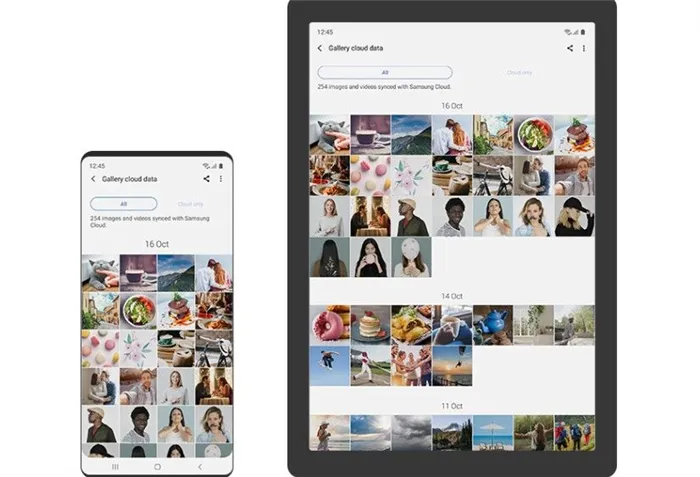
Знание того, что такое Samsung Cloud и зачем он вам нужен, поможет вам реализовать его потенциал на 100%. Здесь выделяются четыре основные функции — хранение, резервное копирование, восстановление и синхронизация. Эти опции обеспечивают удобное использование персональных данных и защиту от случайной потери.
Сразу следует отметить, что Samsung Cloud для Android нельзя скачать из Google Play. Приложение не находится в свободном доступе, так как войти в аккаунт могут только владельцы телефонов Samsung.
Что там можно хранить
Выше мы рассмотрели, как Samsung Cloud работает на вашем телефоне и что делает эта служба. Его основная задача — синхронизировать данные со смартфона и хранить их в специальном облачном сервисе. После входа в свою учетную запись вы можете хранить в облаке следующие данные.
- Фотографии,
- видео,
- музыкальные файлы,
- закладки веб-браузера;,
- копии ваших контактов,
- Примечания,
- применения,
- Другое содержимое телефона.
Информация находится в облачном сервисе и может быть доступна в любое время. Если владелец смартфона знает, где находится Samsung Cloud, он может войти в учетную запись и восстановить данные.
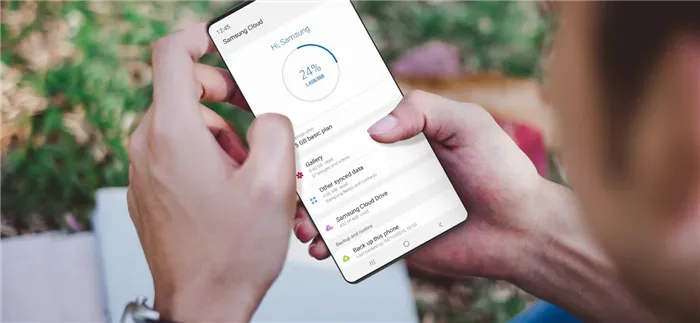
Какой объем дается по умолчанию
По умолчанию пользователи телефонов Samsung получают 5 ГБ бесплатного облачного хранилища. В будущем вы сможете приобрести дополнительное хранилище непосредственно из настроек вашего мобильного устройства (просто войдите в свою учетную запись). Стоимость услуг Samsung Cloud может варьироваться в зависимости от правил компании и географического положения пользователя. Это необходимо уточнить отдельно.
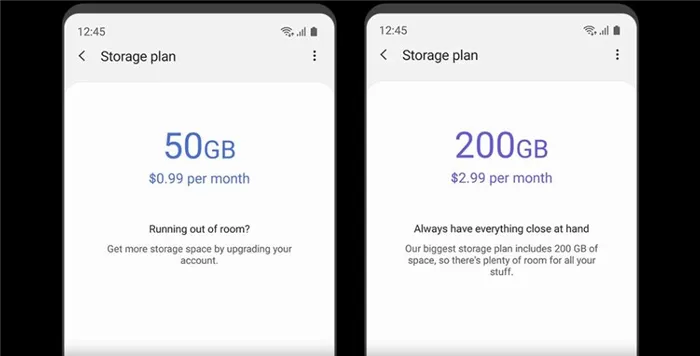
Чтобы использовать базовый план, сделайте следующее.
- Войдите в Настройки (сначала необходимо войти в учетную запись Samsung Phone).
- Перейдите в раздел «Счета и хранилища».
- Нажмите Samsung Cloud.
- Выберите базовый тарифный план на 5 ГБ.
В настоящее время тарифные планы объемом до 50 Гб и 200 Гб доступны за $0,99 и $2,99 в месяц соответственно. Обратите внимание, однако, что в каждой стране действуют свои правила.
Облако — это способ хранения всех ваших данных и файлов в облачном хранилище Samsung в Интернете. Это защитит вас от потери данных, а если вы смените телефон, все файлы из облака можно будет сразу же загрузить на новый смартфон.
Samsung Cloud Drive
Этот сервис похож на Яндекс Диск или Облачную почту. Вы загружаете свои файлы на сервер в Интернете и можете получить к ним доступ с любого устройства в любой точке мира. Чтобы добавить файлы, нажмите значок «+», создайте папку и отправьте файл.
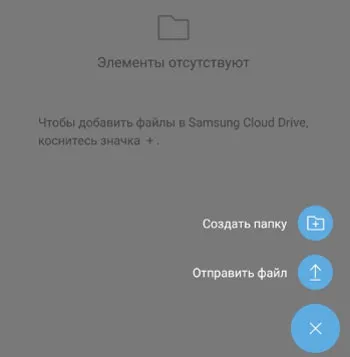
Синхронизация данных программ, контактов и сообщений
Для установки синхронизации перейдем в Настройки > Облако и учетные записи > Samsunng Cloud > Другие данные телефона .
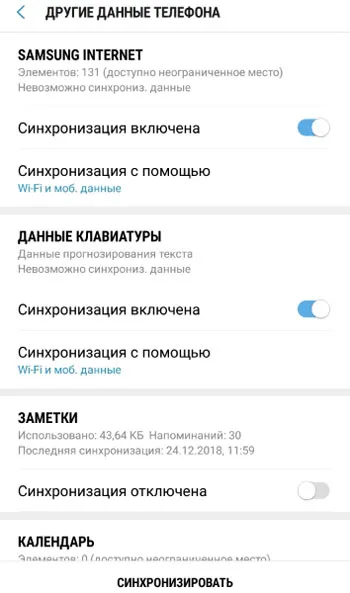
Активируйте синхронизацию заметок, данных клавиатуры, календаря и контактов. Нажмите кнопку «Синхронизировать» в нижней части экрана. Все данные отправляются в облачное хранилище Samsung, откуда их можно перенести обратно на телефон (в случае потери) или на новое устройство.
Настройки автоматической синхронизации
Перейдите в Настройки > Облако и учетные записи > Samsunng Cloud > Настройки (3 точки в правом верхнем углу) > Настройки синхронизации.
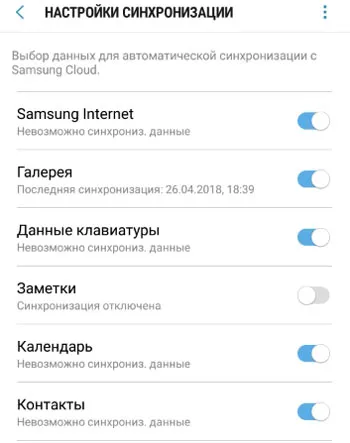
Установите переключатель для категорий, которые вы хотите синхронизировать автоматически, в положение Active. Это означает, что телефон будет самостоятельно копировать ваши данные в облако через Wi-Fi без вашего вмешательства. Очень практично.
















